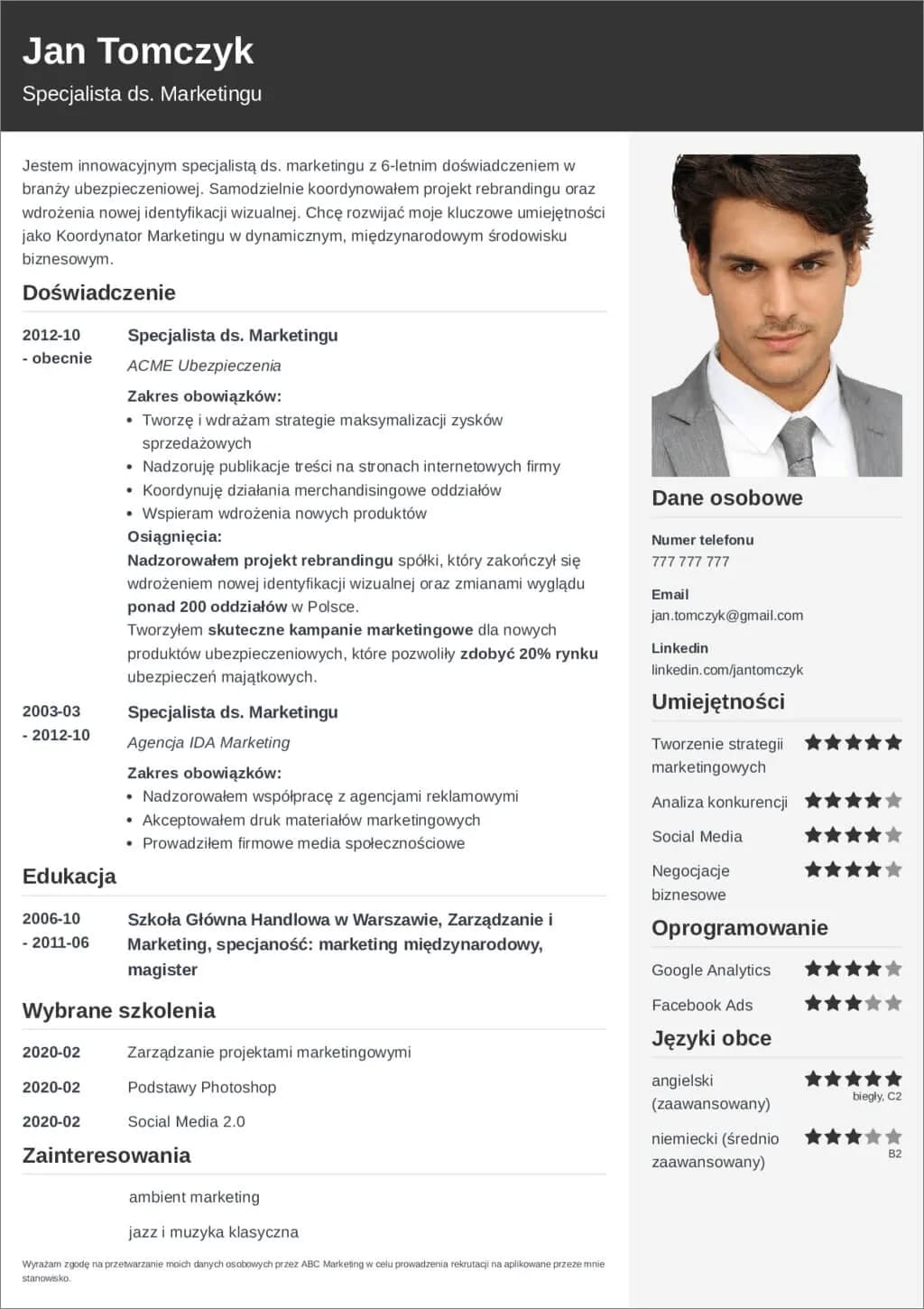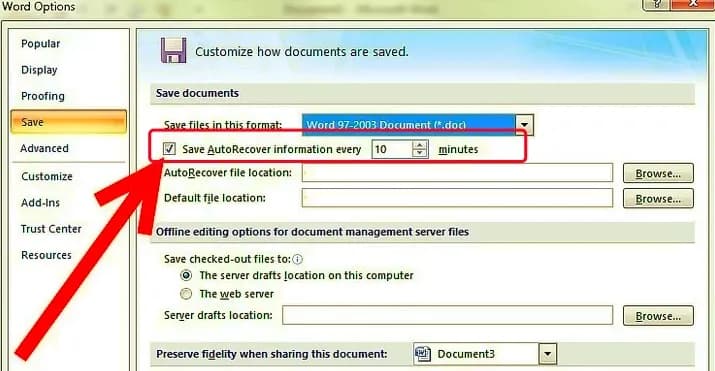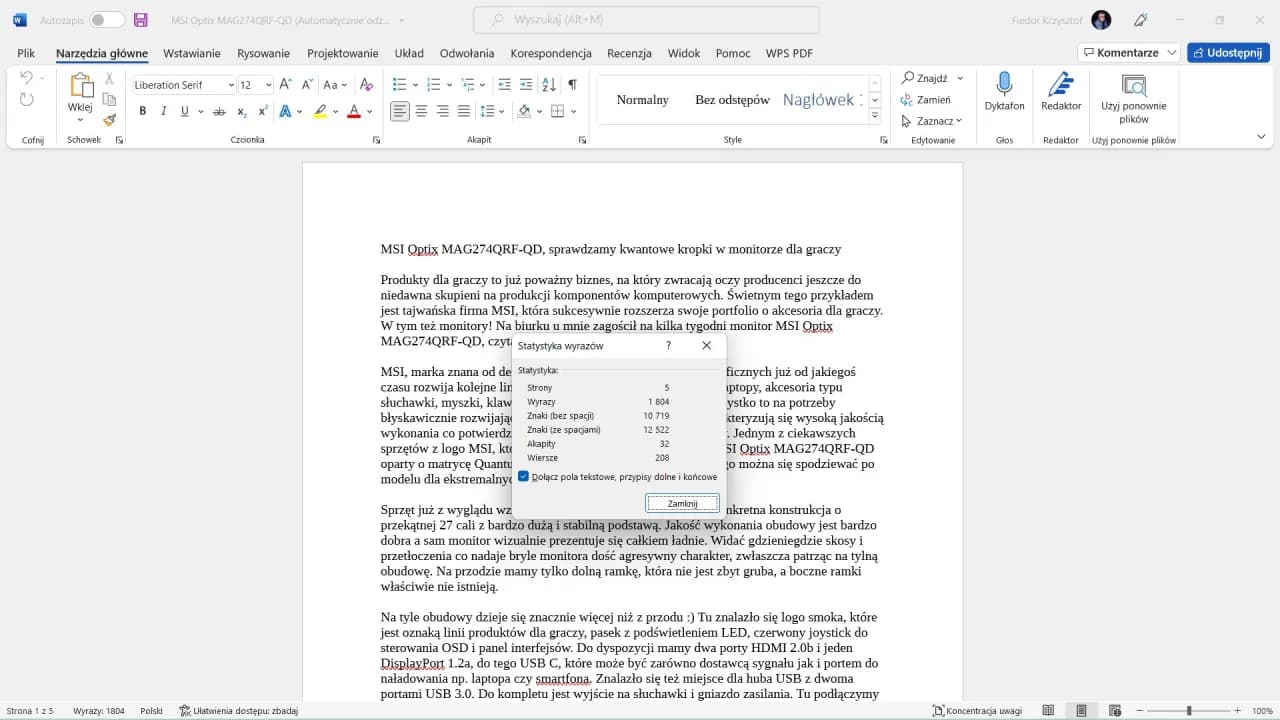Stworzenie profesjonalnego CV w Microsoft Word jest prostsze, niż myślisz. Proces ten składa się z kilku kluczowych kroków. Zacznij od otwarcia programu Word i kliknięcia opcji "Nowy" po lewej stronie. Następnie wybierz kategorię "Życiorysy" i znajdź odpowiedni szablon. Gdy już go wybierzesz, wypełnij go swoimi danymi. Pamiętaj, że sposób tworzenia CV może się nieco różnić w zależności od wersji Worda, której używasz.
Oto najważniejsze informacje, które pomogą Ci stworzyć idealne CV w Wordzie:
- Wybierz profesjonalny szablon CV z gotowej biblioteki Worda
- Dostosuj szablon do swoich potrzeb, zmieniając kolory i czcionki
- Wypełnij wszystkie kluczowe sekcje: dane osobowe, doświadczenie, wykształcenie
- Zwróć uwagę na formatowanie tekstu, aby CV było czytelne
- Zapisz dokument w odpowiednim formacie (np. PDF) przed wysłaniem
- Sprawdź CV pod kątem błędów ortograficznych i stylistycznych
- Pamiętaj o różnicach między wersjami Worda i dostosuj się do nich
Otwieranie Worda i wybór szablonu CV: Szybki start
Rozpoczęcie procesu tworzenia CV w Microsoft Word jest prostsze, niż myślisz. Otwórz program Word i kliknij opcję "Nowy" po lewej stronie ekranu. Następnie wybierz kategorię "Życiorysy" lub "Resumes", gdzie znajdziesz szeroki wybór profesjonalnych szablonów. Wybierz ten, który najlepiej odpowiada Twoim potrzebom i branży.
| Nazwa szablonu | Styl | Najlepszy dla |
|---|---|---|
| Chronologiczny | Klasyczny | Doświadczeni profesjonaliści |
| Funkcjonalny | Nowoczesny | Osoby zmieniające branżę |
| Kombinowany | Wszechstronny | Uniwersalny |
Dostosowywanie szablonu: Personalizacja wyglądu CV
Po wybraniu szablonu, czas na jego personalizację. Zacznij od zmiany kolorów, aby CV odzwierciedlało Twoją osobowość lub branżę. Word oferuje gotowe palety kolorów, ale możesz też stworzyć własną. Pamiętaj, aby kolory były stonowane i profesjonalne - zbyt jaskrawe mogą odwrócić uwagę od treści.
Kolejnym krokiem jest modyfikacja czcionek. Wybierz czytelną czcionkę, taką jak Arial, Calibri lub Times New Roman. Możesz użyć różnych rozmiarów dla nagłówków i treści, ale zachowaj spójność w całym dokumencie. Pamiętaj, że czytelność jest kluczowa - unikaj ozdobnych lub trudnych do odczytania czcionek.Kluczowe sekcje CV: Co musisz zawrzeć?
Dobre CV powinno zawierać kilka kluczowych sekcji, które pozwolą pracodawcy szybko ocenić Twoje kwalifikacje. Zacznij od danych osobowych i kontaktowych. Następnie umieść sekcję z doświadczeniem zawodowym, która jest często najważniejszą częścią CV. Nie zapomnij o wykształceniu i umiejętnościach. Jeśli masz miejsce, możesz dodać sekcję z osiągnięciami lub zainteresowaniami.
- Dane osobowe i kontaktowe
- Doświadczenie zawodowe
- Wykształcenie
- Umiejętności
- Osiągnięcia (opcjonalnie)
- Zainteresowania (opcjonalnie)
Dane osobowe i kontaktowe: Zrób dobre pierwsze wrażenie
Sekcja z danymi osobowymi i kontaktowymi powinna znaleźć się na samej górze CV. Umieść tam swoje imię i nazwisko, numer telefonu, adres e-mail oraz miasto zamieszkania. Możesz też dodać link do swojego profilu na LinkedIn, jeśli jest aktualny i profesjonalny.Formatując tę sekcję, użyj większej czcionki dla swojego imienia i nazwiska, aby wyróżnić je na tle reszty tekstu. Dane kontaktowe mogą być mniejsze, ale wciąż łatwe do odczytania. Upewnij się, że wszystkie informacje są aktualne i poprawne.
Doświadczenie zawodowe: Podkreśl swoje osiągnięcia
Sekcja doświadczenia zawodowego powinna być uporządkowana chronologicznie, zaczynając od najnowszego stanowiska. Dla każdej pozycji podaj nazwę firmy, zajmowane stanowisko oraz daty zatrudnienia.
Opisując swoje obowiązki, skup się na konkretnych osiągnięciach i rezultatach. Używaj liczb i danych, aby zilustrować swój wpływ. Na przykład, zamiast pisać "odpowiedzialny za sprzedaż", napisz "zwiększyłem sprzedaż o 30% w ciągu 6 miesięcy".
Prezentując swoje doświadczenie, używaj punktów lub krótkich akapitów. Upewnij się, że najważniejsze informacje są łatwe do zauważenia na pierwszy rzut oka. Jeśli masz długą historię zatrudnienia, skup się na ostatnich 10-15 latach lub najbardziej relevantnych pozycjach.
Wykształcenie: Pokaż swoje kwalifikacje
W sekcji wykształcenia, zacznij od najwyższego osiągniętego poziomu edukacji. Podaj nazwę uczelni, kierunek studiów oraz rok ukończenia. Jeśli jesteś świeżym absolwentem, możesz umieścić tę sekcję przed doświadczeniem zawodowym. Dla każdej pozycji użyj jednego lub dwóch wierszy, zachowując przejrzysty układ.
Warto wspomnieć o istotnych osiągnięciach akademickich, takich jak wysoka średnia ocen, stypendia czy nagrody. Jeśli masz dodatkowe certyfikaty lub kursy związane z Twoją branżą, również je uwzględnij. Pamiętaj, aby skupić się na edukacji najbardziej relevantnej dla stanowiska, o które się ubiegasz.
Formatowanie tekstu: Jak stworzyć czytelne CV?
Odpowiednie formatowanie CV w Wordzie jest kluczowe dla jego czytelności. Używaj konsekwentnego stylu dla nagłówków i treści. Zostaw wystarczająco dużo białej przestrzeni, aby dokument nie wydawał się przeładowany. Używaj punktatorów lub numeracji dla list, aby ułatwić skanowanie treści.
Spójny układ: Klucz do profesjonalnego wyglądu
Margines jest ważnym elementem układu CV. Ustaw marginesy na około 2,54 cm (1 cal) z każdej strony. To zapewni dokumentowi profesjonalny wygląd i zostawi miejsce na ewentualne notatki rekrutera. Pamiętaj, że zbyt wąskie marginesy mogą sprawić, że CV będzie wyglądać na przeładowane.
Odstępy między sekcjami i akapitami są równie istotne. Używaj pojedynczego odstępu w obrębie akapitów, a podwójnego między sekcjami. To pomoże w wizualnym oddzieleniu różnych części CV i uczyni je łatwiejszym do czytania. Konsekwentne stosowanie tych zasad w całym dokumencie zapewni mu spójny i profesjonalny wygląd.
Zapisywanie i eksportowanie CV: Zachowaj swoją pracę
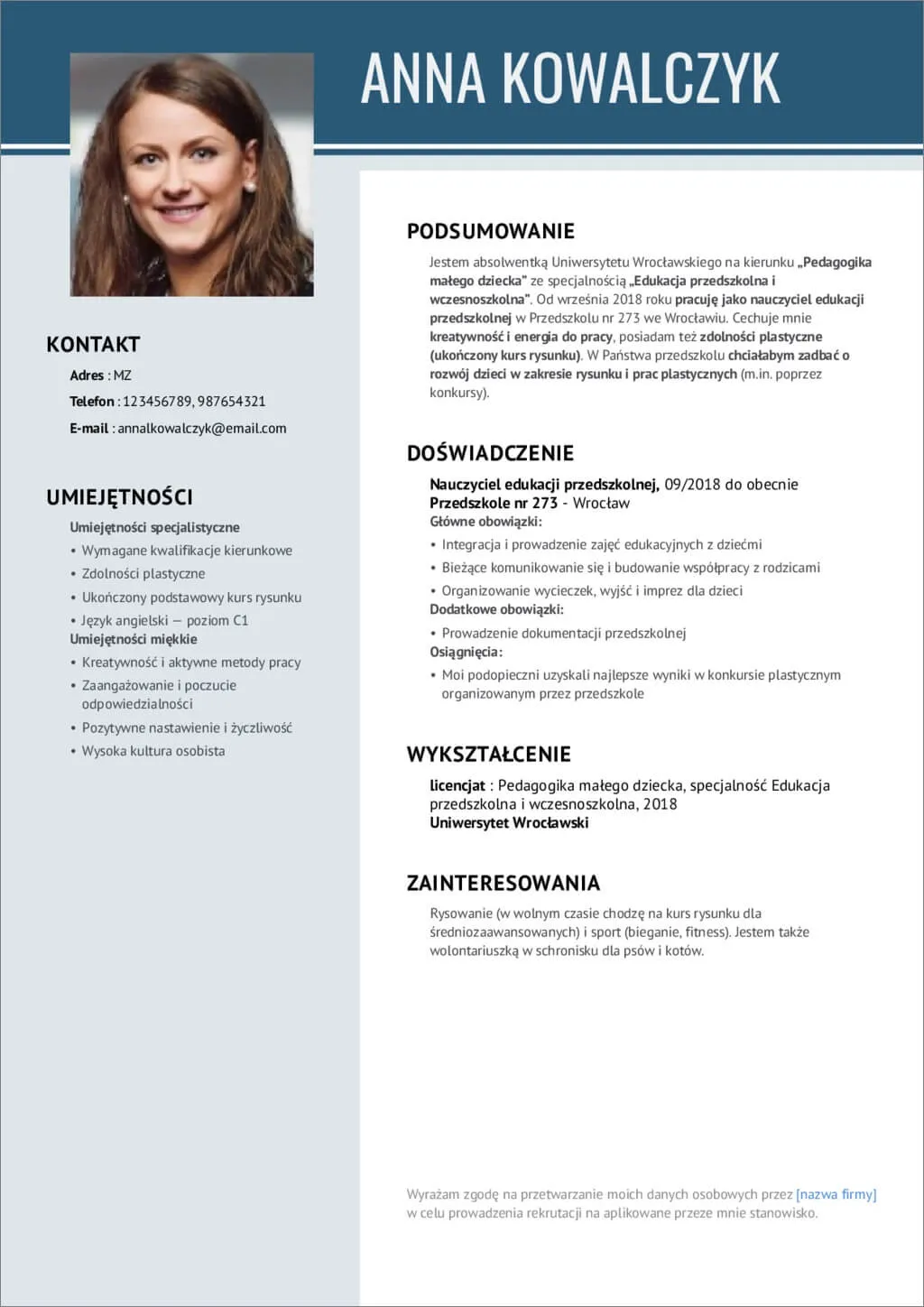
Po zakończeniu edycji CV w programie Word, ważne jest, aby zapisać je w odpowiednim formacie. Domyślnie zapisz dokument jako plik .docx, co pozwoli na łatwą edycję w przyszłości. Jednak przed wysłaniem CV do pracodawcy, warto je wyeksportować do formatu PDF. To zapewni, że układ i formatowanie pozostaną niezmienione na różnych urządzeniach i w różnych programach.
- .docx - do edycji i przechowywania
- .pdf - do wysyłania pracodawcom
- .rtf - uniwersalny format tekstowy
- .txt - prosty tekst bez formatowania
Różnice między wersjami Worda: Na co zwrócić uwagę?
Starsze wersje Worda mogą mieć ograniczone opcje szablonów CV. W Word 2010 i wcześniejszych, możesz potrzebować ręcznie stworzyć układ CV. Te wersje mają również mniej zaawansowane narzędzia do formatowania tekstu i obrazów.
Nowsze wersje, takie jak Word 2019 lub Microsoft 365, oferują znacznie więcej możliwości. Mają one wbudowany kreator CV Word z szerszym wyborem szablonów i narzędzi do personalizacji. Oferują również lepszą integrację z usługami online, co ułatwia dodawanie elementów takich jak linki do portfolio czy profili społecznościowych.
Typowe błędy w CV: Czego unikać?
Podczas tworzenia CV w Microsoft Word, łatwo popełnić pewne typowe błędy. Najczęstsze to literówki, niespójne formatowanie i przeładowanie informacjami. Ważne jest też, aby unikać używania zbyt wielu różnych czcionek czy kolorów. Pamiętaj, że CV powinno być zwięzłe i na temat - unikaj zbędnych szczegółów i osobistych informacji niezwiązanych z pracą.
| Błąd | Rozwiązanie |
|---|---|
| Literówki i błędy gramatyczne | Użyj narzędzia sprawdzania pisowni i poproś kogoś o przeczytanie |
| Niespójne formatowanie | Stosuj te same style dla podobnych elementów w całym dokumencie |
| Zbyt długie CV | Ogranicz się do 1-2 stron, skupiając się na najważniejszych informacjach |
Sprawdzanie błędów: Ostatni szlif przed wysłaniem
Przed finalizacją CV, przeprowadź dokładną korektę. Użyj narzędzia sprawdzania pisowni w Wordzie, ale nie polegaj na nim całkowicie. Czytaj CV kilkakrotnie, skupiając się za każdym razem na innym aspekcie - raz na treści, raz na formatowaniu, a raz na spójności stylu.
Poproś kogoś innego o przejrzenie Twojego CV. Świeże spojrzenie może wychwycić błędy, których nie zauważyłeś. Zwróć szczególną uwagę na spójność dat, poprawność danych kontaktowych i ogólny wygląd dokumentu. Pamiętaj, że pierwsze wrażenie jest kluczowe, a bezbłędne CV zwiększa Twoje szanse na sukces.
Inspirujące przykłady CV: Wzoruj się na najlepszych
Przeglądanie przykładów dobrze napisanych CV może być świetną inspiracją. Szukaj CV osób z Twojej branży lub na podobnych stanowiskach. Zwróć uwagę na to, jak prezentują swoje osiągnięcia i umiejętności. Pamiętaj jednak, aby nie kopiować bezpośrednio - Twoje CV powinno być unikalne i odzwierciedlać Twoją osobowość i doświadczenie.
- Przykład CV dla specjalisty IT
- Wzór CV dla managera sprzedaży
- CV dla świeżego absolwenta
- Przykładowe CV dla pracownika kreatywnego
CV w Wordzie: Klucz do profesjonalnej prezentacji
Tworzenie CV w Microsoft Word to proces, który wymaga uwagi i dbałości o szczegóły. Kluczowe jest wybranie odpowiedniego szablonu i jego personalizacja, aby CV odzwierciedlało Twoją osobowość i doświadczenie. Pamiętaj o uwzględnieniu wszystkich istotnych sekcji, takich jak dane osobowe, doświadczenie zawodowe i wykształcenie, prezentując je w sposób przejrzysty i profesjonalny.Formatowanie i układ CV są równie ważne jak jego treść. Odpowiednie marginesy, odstępy i spójny styl czcionek zapewnią czytelność dokumentu. Nie zapomnij o zapisaniu CV w odpowiednim formacie, zwłaszcza w PDF przed wysłaniem do pracodawcy. Unikaj typowych błędów, takich jak literówki czy przeładowanie informacjami, i zawsze przeprowadź dokładną korektę przed finalizacją dokumentu.
Pamiętaj, że dobre CV to Twoja wizytówka w procesie rekrutacji. Inspiruj się przykładami, ale stwórz dokument, który będzie unikalny i odzwierciedli Twoje mocne strony. Regularne aktualizowanie CV i dostosowywanie go do konkretnych ofert pracy zwiększy Twoje szanse na sukces w poszukiwaniu wymarzonej pracy.